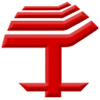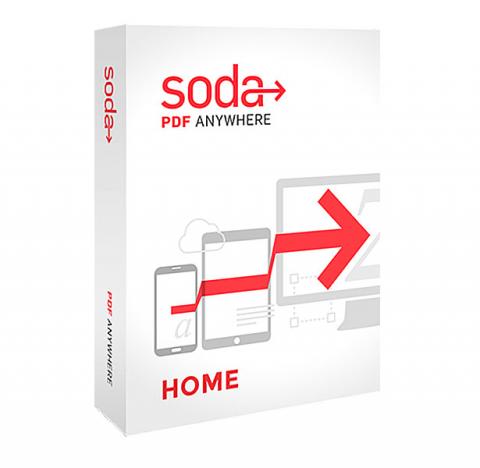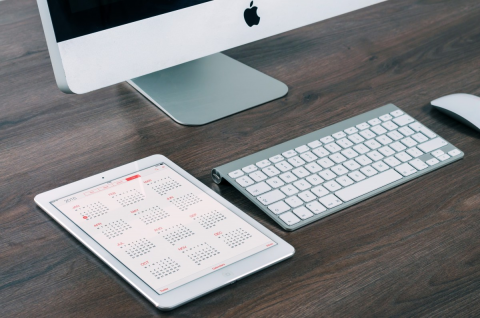10 trucos para archivos PDF que tienes que saber

Utilizamos el formato PDF constantemente, sobre todo para trabajar y para estudiar. Sin embargo, muchos usuarios se quedan con la función básica de estos archivos: la lectura de documentos. Por suerte, hay muchísimas formas de sacarle provecho a un archivo PDF, y en este artículo te contamos 10 trucos que seguramente te resultarán muy útiles.
1. Editar un PDF
Normalmente, un PDF se utiliza solo para la lectura. Sin embargo, a veces es imprescindible editar su contenido, ya sea porque hemos visto un error que queremos corregir o simplemente porque queremos mover algún elemento de lugar.
Para editar un PDF con Adobe Acrobat, abre el archivo, haz clic en “Editar PDF” en el panel derecho y utiliza las herramientas de edición. Ten en cuenta que, si no estás suscrito a algún plan de Adobe, podrás realizar ediciones en el tiempo que dure la prueba gratuita de siete días. También puedes utilizar editores online gratuitos.
2. Convertir un PDF a un archivo JPG
A veces, recibimos una imagen en PDF. Sin embargo, ese formato no nos sirve de mucho si lo que queremos es subirla a internet, en especial a alguna red social. Ni Facebook, ni Twitter ni Instagram permiten la carga de archivos en PDF, por lo que será necesario que los conviertas en JPG o PNG. El procedimiento es sencillo y puedes hacerlo online en el sitio oficial de Adobe.
3. Dividir un PDF en varios documentos
Quizá nos encontramos con un PDF con muchísimas páginas, pero solo nos interesa una de ellas o un extracto del documento. En estos casos, lo que debes hacer es dividir el documento PDF en el sitio web oficial de Adobe.
Una vez que inicies sesión, haz clic en “Seleccionar un archivo”. Espera a que cargue y luego crea líneas divisorias para generar intervalos y crear varios documentos. Finalmente, haz clic en “Almacenar” y descarga los archivos a tu ordenador. Todo este procedimiento es gratuito.
4. Combinar varios PDF en uno solo
Así como, en ocasiones, queremos dividir un PDF, hay veces en las que necesitamos hacer todo lo contrario: combinar dos o más archivos PDF en uno solo. En Adobe Acrobat, debes ir a “Archivo”, dirigirte a “Crear” y luego a “Combinar archivos en un solo PDF”. ¡Tan simple como eso!
5. Hacer comentarios y dejar notas
Cuando estás trabajando en un mismo archivo de PDF con varias personas, lo más normal del mundo es que todos queráis dejar comentarios. Por otro lado, si estás estudiando y te toca leer un PDF, seguramente quieras tomar algunas notas ampliando información, por ejemplo.
Sea cual sea el caso, puedes dejar notas adhesivas y comentarios en un PDF de forma muy sencilla. Para dejar un comentario, selecciona el texto, haz clic con el botón derecho del ratón y selecciona “Agregar nota”. Para dejar una nota adhesiva, haz clic en la imagen de un globo de diálogo que hay en la barra superior y luego haz clic en el lugar del PDF en el que quieras añadirla.
6. Convertir un archivo de Word en PDF
Los procesadores de texto (principalmente Microsoft Word) son ideales cuando estamos trabajando en un proyecto del trabajo o de la universidad. Sin embargo, no son el tipo de archivo adecuado cuando necesitamos enviar ese documento. Los archivos de Word son susceptibles a corromperse fácilmente, además de que es mucho más probable que alguien haga alguna modificación en él.
Por ello, necesitarás convertir los archivos de Word en PDF antes de enviarlo, sobre todo en ámbitos laborales o académicos. Hacerlo es fácil: en el documento de Word, dirígete a “Archivo”, “Exportar” y “Crear un documento PDF/XPS”. Luego, simplemente guarda el documento en una carpeta de tu ordenador.
7. Leer un archivo PDF en voz alta
Muchos no saben que los PDF cuentan con un procesador de texto a voz que leerá en voz alta todo el documento. Esto es especialmente útil para personas ciegas o para personas con visión reducida. Para activar esta función, debes ir a “Ver” y a continuación a “Leer en voz alta”. La primera vez que uses la función, el programa te pedirá que realices algunas configuraciones.
8. Reducir el tamaño de un PDF
Si necesitas enviar un PDF mediante correo electrónico, pero es demasiado pesado, puedes reducir su tamaño sin que este pierda calidad. Para ello, ve al sitio oficial de Adobe, selecciona el archivo y espera que se cargue. Luego, descárgalo a tu ordenador. Todo el procedimiento es gratuito.
9. Proteger, cifrar o restringir el acceso a un PDF
En las empresas, la información que se envía entre los departamentos y las áreas suele tener carácter confidencial. Por ello, es importante que todos los documentos estén protegidos para que no sean leídos por terceros.
Para proteger un archivo PDF, ábrelo con Adobe Acrobat y ve a “Herramientas” y luego a “Proteger”. Puedes añadir una contraseña al archivo o acceder a herramientas de censura para eliminar de forma permanente la información confidencial.
10. Traducir un PDF
Muchos artículos de revista, trabajos académicos e incluso libros completos están disponibles únicamente en su idioma original. Puedes traducir un PDF con Google Translate. Solo debes elegir la opción “Documento” y hacer clic en “Explorar ordenador”. Selecciona el PDF que quieres traducir y ¡eso es todo! Ten en cuenta que Google solo permite traducir archivos de hasta 10 MB (si tu archivo supera este peso, ve al tip número 8).
Saca todo el partido a los PDF
Hemos visto una lista de diez trucos para sacarle todo el provecho posible a los PDF. Si utilizas estos documentos con frecuencia, ya sea para trabajar o para estudiar (o en tu vida cotidiana), seguramente los encontrarás a todos muy útiles. Ahora, solo queda un paso: ¡ponerlos a prueba cuando lo necesites!